
时间:2023-03-28 编辑:笑话
文字在photoshop中也是比较常用的,但有时候文字输入的多就需要换行,那么大家知道吗?下面是游戏爱好者小编整理的的方法,希望能帮到大家!
1、选择横排文字工具,在画布上拖动出一个输入框。这个就是输入文字的区域,文字到边框后会自动换行。
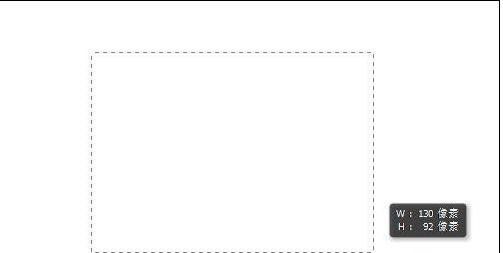
2、看我们直接输入就是自动换行的段落文本了。

1、新建白色背景文件,点击左边工具栏“T”文字工具;
2、设置字体、颜色、大小;
3、点击桌面画布输入文字,按“回车键”文字自动换行;
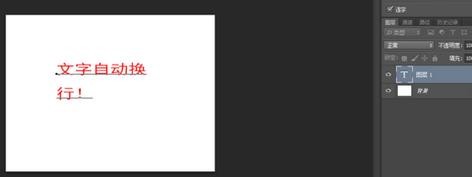
4、用“文字工具”在画布上画一个输入文字选框,在选框内输入文字,文字就会到边自动换行了。
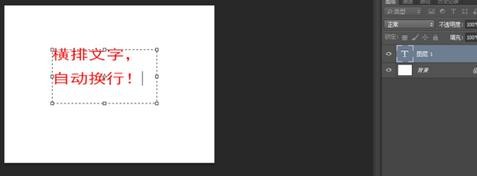
photoshop相关攻略推荐:
photoshop怎么制作水旋涡?photoshop制作水旋涡操作方法
以上就是小编为您带来的全部内容,更多资讯关注游戏爱好者。